
文章插图
演示机型:Iphone 12&&华为P40&&小米11
系统版本:iOS14.4&&EMUI11&&MIUI12.0.7
APP版本:微信8.0.9
微信小程序里的软件怎么删除共有五步 。本操作方法适用于Iphone 12、华为P40、小米11三种机型 。以下是Iphone 12中删除微信小程序里软件的具体操作步骤:

文章插图
打开微信,在微信顶部轻触下拉 。

文章插图
接着弹出小程序,点击小程序下右边的三点 。

文章插图
进入小程序页面,查看所有小程序,向下滑动找到要删除的小程序 。
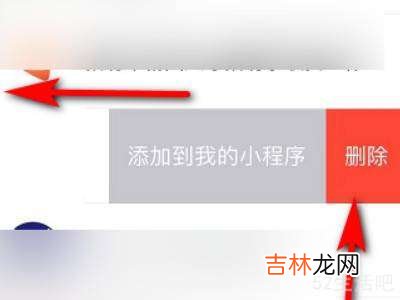
文章插图
按住要删除的小程序向左滑动,并点击删除 。

文章插图
确认删除即可 。
END
【微信小程序里的软件怎么删除?】总结:以上就是关于微信小程序里的软件怎么删除的具体操作步骤,希望对大家有帮助 。
经验总结扩展阅读
- 小米10屏幕下面有个搜索栏怎么关?
- 下雨天竹笋怎么弄干
- 预防溺水小知识
- 小米手机控制空调?
- 小米k40关闭充电声音?
- 苹果手机连接蓝牙声音小怎么办?
- 小米手机下载不了软件怎么办?
- 小龙虾的头可以吃吗
- 重新登陆微信聊天记录怎么恢复?
- 小米更改默认浏览器?













